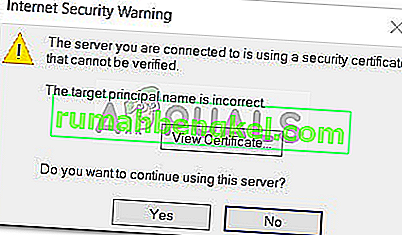Stardew Valley는 2016 년에 출시 된 농업 시뮬레이션으로 Windows OS뿐만 아니라 Xbox 및 PlayStation과 같은 다른 콘솔에도 적용되었습니다. 출시 직후, 플레이어는 게임을 시작하려고 할 때마다 " 적합한 그래픽 카드를 찾을 수 없습니다 " 라는 오류 메시지를 경험했다고보고했습니다 .

이 오류 메시지는 대부분 그래픽 드라이버 문제 및 게임에서 누락 된 파일과 관련이 있습니다. 이것은 매우 일반적인 오류 메시지이며 게임이 시작되지 않도록합니다. Stardew Valley는 최소한의 그래픽 요구 사항을 요구하기 때문에 그래픽 카드의 성능이 저하 될 가능성을 배제합니다.
Stardew Valley에서 "적합한 그래픽 카드를 찾을 수 없습니다"라는 오류 메시지의 원인은 무엇입니까?
이 오류 메시지는 그래픽 드라이버가 업데이트되지 않는 것부터 타사 응용 프로그램의 간섭에 이르기까지 다양한 문제로 인해 발생합니다. 이 오류가 발생할 수있는 몇 가지 원인은 다음과 같습니다.
- 컴퓨터 또는 Steam이 오류 상태 일 수 있습니다 . 이것은 일반적으로 컴퓨터의 전원을 껐다 켜면 해결됩니다.
- Discord와 같은 타사 소프트웨어 가 게임 실행과 충돌하여 강제로 오류 메시지를 표시 할 수 있습니다.
- 귀하의 그래픽 드라이버가 오래된 수 있습니다 여부가 작동하지를 발생할 수 있습니다 제대로 업데이트. 이것은 내장 및 전용 그래픽 카드 모두에 적용됩니다.
- 컴퓨터에서 일부 게임 파일이 누락 될 수 있습니다 . 이는 일반적으로 수동으로 교체하거나 게임을 다시 설치하여 해결됩니다.
우리는 솔루션에 다이빙을하기 전에, 당신은이 있는지 확인 활성 및 개방형 인터넷 연결. 또한 컴퓨터에 관리자로 로그인해야합니다.
해결 방법 1 : 시스템 전원 순환
전원 순환은 컴퓨터와 모든 애플리케이션 (예 : Steam)을 재설정하는 행위입니다. 이 프로세스는 응용 프로그램 / 컴퓨터가있을 수있는 잘못된 구성이나 문제를 제거합니다. 모든 임시 구성이 손실되고 모든 것이 처음부터로드됩니다.
- 컴퓨터를 올바르게 끕니다 (종료).
- 이제 꺼내 소켓에서 컴퓨터의 전원 플러그를. 이제 10-15 분 정도 기다려야 합니다. 노트북의 경우 배터리를 꺼내야합니다.
- 시간이 지나면 모든 것을 다시 연결하고 다시 켭니다. OS가 시작된 후 게임을 시작하고 문제가 해결되었는지 확인합니다.
해결 방법 2 : 타사 오버레이 확인
Discord 및 NVIDIA GeForce Experience와 같은 타사 응용 프로그램은 게임을 할 때 오버레이 지원을 제공합니다. 오버레이는 Alt-Tab없이 애플리케이션에 액세스 할 수있는 옵션입니다. 이러한 기능은 유용 할 수 있고 액세스 용이성을 제공하지만 게임 자체에 문제를 일으키는 것으로 알려져 있습니다.
Discord에서 오버레이를 비활성화하는 방법을 설명합니다. 또한 백그라운드에서 실행중인 다른 타사 응용 프로그램을 직접 확인하고 비활성화해야합니다. 시스템을 클린 부팅하는 것도 고려하십시오.
- 시작 불화를 하고 열 사용자 설정 . 이제 왼쪽 탐색 탭에서 오버레이 옵션을 선택하고 게임 내 오버레이 활성화 옵션을 선택 취소 합니다 .

- 변경 사항이 구현되도록 컴퓨터를 완전히 다시 시작하고 FPS 저하가 수정되었는지 확인하십시오.
해결 방법 3 : 레지스트리 변경 (Hardwareinformation.MemorySize)
위의 두 가지 방법이 모두 작동하지 않으면 컴퓨터 레지스트리의 일부 키를 변경하여 이것이 작동하는지 확인할 수 있습니다. Stardew Valley는 Windows 운영 체제와 함께 실행하는 데 문제가있는 것으로 알려져 있으며 시작할 때 문제를 일으킬 수 있습니다. 비디오 메모리 크기의 일부 값을 변경하고 문제가 해결되는지 확인합니다.
- Windows + R을 누르고 대화 상자에 " regedit "를 입력 한 다음 Enter 키를 누릅니다.
- 레지스트리 편집기에서 왼쪽 탐색 창을 사용하여 다음 경로로 이동합니다.
HKEY_LOCAL_MACHINE \ SYSTEM \ CurrentControlSet \ Control \ Video
- 목적지에 도착하면 왼쪽 탐색 창에서 비디오가 선택되어있는 동안 Windows + F 를 눌러 검색 필드를 시작하고 다음을 입력합니다.
HardwareInformation.MemorySize

- 키 값은 아마도 " 00 00 00 01 "일 것입니다. 마지막 숫자를 8로 변경하여 새 값이 " 00 00 00 08 " 과 같도록해야합니다 .

- 변경 사항을 저장하고 종료합니다. 이제 컴퓨터를 올바르게 다시 시작하고 오류없이 게임을 제대로 실행할 수 있는지 확인하십시오.
해결 방법 4 : Direct3D 9 수동 설치
모든 게임은 실행 메커니즘에서 Direct3D를 어느 정도 사용합니다. 시장에 최신 버전의 Direct3D가 있지만 일부 게임은 여전히 Direct3D 9를 선호하며 설치하지 않으면 제대로 작동하지 않을 수 있습니다. 디렉토리에 파일을 수동으로 배치하고 이로 인해 게임이 문제없이 실행되는지 확인합니다.
- Windows 운영 체제 유형에 따라 파일을 탐색 (여기)하고 다운로드하십시오.
32 비트 OS를 사용하는 경우 x86-32 폴더 를 다운로드 해야 합니다. 64 비트 OS를 사용하는 경우 x86-64 폴더 를 다운로드해야 합니다.

- 파일을 다운로드 한 후 다음 위치로 이동하십시오.
C : \ Windows \ Microsoft.NET \ assembly \ GAC_32 \ Microsoft.Xna.Framework.Graphics \ v4.0_4.0.0.0__842cf8be1de50553
이제 다운로드 한 파일 (d3d9.dll)을 해당 위치에 붙여 넣습니다.
- 컴퓨터를 올바르게 다시 시작하고 게임을 실행 해보십시오. 이제 문제가 해결되었는지 확인하십시오.
이미 파일이있는 경우 다른 곳에 저장하고 방금 다운로드 한 파일로 바꾸는 것이 가장 좋습니다.
해결 방법 5 : 그래픽 드라이버 재설치
위의 모든 방법이 작동하지 않으면 그래픽 드라이버를 업데이트해야합니다. 드라이버는 하드웨어와 소프트웨어를 연결하고 리소스를 활용하는 주요 메커니즘입니다. 구식이거나 고장난 경우 게임을 시작할 수 없습니다.
이것은 오래되거나 손상된 드라이버로 인해 Stardew Valley가 드라이버를 찾을 수 없어 실행할 수없는 지속적인 문제입니다.

Civilization 5가 실행되지 않음에 대한 기사를 확인하고 최신 그래픽 드라이버를 다시 설치하는 전체 방법이 나열된 솔루션 3을 참조하십시오 . 제조업체에서 출시 한 최신 드라이버를 설치하기 전에 먼저 DDU를 사용하여 현재 드라이버를 제거했는지 확인하십시오.